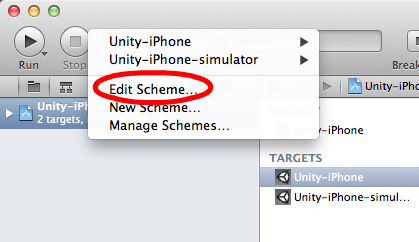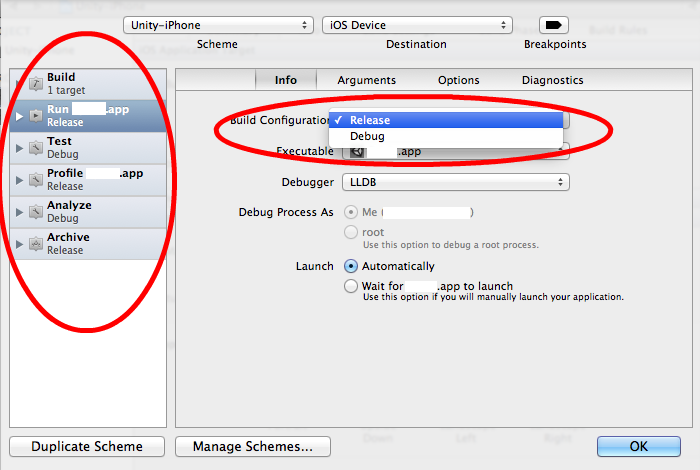Sublime TextをEvernoteエディタにしよう
始めに
Evernote使うんですがーがー。
どうも公式アプリが使い慣れない。
ショートカットキーが違ったり、デザインが慣れなかったりたりたりー。
やはり、手慣れたエディタから編集したいもの。
iOS, Androidアプリでは多々でてますが、いつものエディタで行いたいですよね。
と、いう事で
今回もSublime TextのPluginです。
Evernote - Packages - Package Control
早速インストール
Package Control で「Evernote」と検索すれば出てきます。
基本操作
⌘ + Eを押す事で、Evernoteコマンドを選択出来るようになります。
作成, 読み込み, 保存が主に使う機能になるかと思います。
作成
作成時は下記になります。
Sublime Textで作成した後に、Evernoteへ転送する形式になります。
- Send to Evernote as new note
開いているテキストをEvernoteへ新規ノートとして転送
転送タイミングでタイトルやノートブック, タグを入力
- New empty note
タイトルやノートブック, タグを入力するテンプレートが生成
この後、Send to Evernote as new noteする事で入力した情報が反映
(すいません、ここの使い方曖昧です;)
読み込み
読み込みは下記になります。
Search Note使う機会のが多いかと思います。
- Search Note
検索ワードからノートを検索
- Open Evernote Note
ノートブックを選択し該当ノートを開く形式
保存
保存はなく、同期を行う事になります。
編集した後は自動同期になりません。
また、⌘ + sでは同期されないので、注意です。
- Update Evernote Note
編集した内容の同期をかけます
Upだけ入力すると、候補絞られるのでreturn押せばOK
まとめ
使い慣れたエディタでの編集良いですね。
何よりDockがスッキリするので最高です。
まだ不便に感じないので、後々必要であれば改善案上げますー。
Sublime Textでタスク管理 (ToDo)
始めに
皆さんタスク管理してますか?
便利なToDo管理のWebサービスやアプリが世の中にはたくさんあります。
グループ分け出来たり、期日設定や実施時間記録に色々出来て便利なんです。
自分も色々なサービス使ってみましたが...
続かない
いや、知るかよって話ですが
同じような経験をされた人はいるはず。
そんな時に原点回帰した話......
何故に続かない
個人的に下記かと思ってます。
- 便利だから、凝って使おうとする
- Webサイトを立ち上げておくのが手間 (アプリならアプリ)
高機能すぎて、使いきれず投げ出すパターンです。
生まれたての子供に大学入試の過去問渡すようなもんですよ。
そうだ、エディタを使おう
上記二点の問題を回避するために
シンプルさと普段利用しているもので出来ないかとの考えに至りました。
I am Programmer.
即ち
エディターーーーーーーー (今回はSublimeText)
そうだ、エディタでタスク管理すれば良いでないか。
エディタでの原始的運用例
-- TODAY -- ブログ書く キュウリ三本食べる -- TOMORROW -- -- FINISHED -- x 腹筋 2億回 -- TRASHBOX --
こんな原始的な方法で運用してみました。
(完了したタスクは x をつけるのみのルール)
コレが以外とうまくいったので
SublimeText タスク管理例
探してみたらPluginありました。
aziz/PlainTasks · GitHub
こんな感じになります。
--- ✄ ----------------------- ☐ 2014年賀状準備 ☐ 2015年賀状準備 ☐ 2016年賀状準備 ___________________ Archive: ✘ ピアノ練習 @done (14-11-13 02:28)
チェックボックスでのタスク管理やグループ分け
終了したタスクのアーカイブ, キャンセル等...
基本的な機能揃っているので問題なさそうです。
何より、ショートカットキーで全て操作出来るのでGOOD!!
最終的に、こう
- シンプル
- 使い慣れたEditorで操作出来る
- ショートカットキー最強
Pebble開発環境を整えよう
遅らばせながら、Pebbleが届きました。
せっかくなんでCloudPebbleでPebbleにアプリをインストールする所までをメモ。
CloudPebble
https://cloudpebble.net/
プロジェクトの作成
まず、画面右上からSign in。
iOSでのPebbleアプリをインストールしていれば、そのアカウントが利用出来ます
Androidは持っていないので、知りませぬ
無事サインインすると、プロジェクト一覧画面。
(サンプルでTESTを作成してますが、気にならさずにっ)

画面右上のCREATEをクリックすると
下記ような作成するプロジェクトの情報入力画面が表示されます。
今回はPROJECT TYPEでSimply.jsを選択致します。

プロジェクト作成は以上。
続いて、端末の準備。
Pebbleを開発モードにする
iPhoneしか持っていないので、Androidでの方法は...分かり次第。
- iPhoneの設定 / Pebble / Developer Mode をONに変更
- Pebbleアプリ起動
- 左側メニュー / DEVELOPER (OFF) / Enabled をONに変更
iPhoneが開発PCと同ネットワーク上にいる必要有
Pebbleで実行する
テンプレでコードが生成されているので
COMPILATION / INSTALL AND RUN を押す!
モチロンですが、BluetoothでiPhoneとPebbleは接続しておいて下さい。

コノ画面になれば、Pebble上でDemoが動作しているはずです。

最後に
コード内容については
まだ調べたばかりなので触れられません。
見る限りはJavaScriptで手軽に実装が行なえそうなので、簡単なアプリでも作っていけれーばーなー。
Pebbleを面白く発展していけたらイイナー。
UnityでのComponentのactiveを動的に切り替える
そこまで使う場面があるかはわかりませんが
Colliderを一度押されたら無効にしたかったので、削除よりもactive変える方が軽いだろう。という考えで、動的に切替方法。
Monobehaviourを継承しているComponentにはenabledのプロパティがあるのでそれの切替。
GetComponent<BoxCollider>().enabled = false;
Typeは欲しいものに置き換えて下さい。
ボタンが押された時だりに呼び出せばOK。
TextMeshとかはenabledないので注意。
UnityのInspector上でComponentにactive切替のチェックボックスがあれば、切り替え可能です。
NginxでCodeIgniterのrewrite設定
NginxとCodeIgniterの設定で、rewrite loopに陥ったのでメモ。
URIはIndex.phpも省いて、コントローラ名も省いちゃいたいぜい。
(こんな感じのURLがお望み -> http://example.com/info)
- nginx側の設定
location / {
rewrite /(.*)$ /index.php?c=xxx&m=$1;
}(xxxはコントローラー名になります)
- CodeIgniter側の設定
config.phpのenable_query_stringsをTRUEに変える。
$config['enable_query_strings'] = TRUE;
- アクセス
http://example.com/infoにアクセスする事で以下URLにアクセスされます。
http://example.com/index.php?c=xxxx&m=info
わーいわーい。
もし、ブラウザにrewriteしたアドレスを表示させたいのであればredirectをつければOK。
確認にもなるお。
rewrite /(.*)$ /index.php?c=xxx&m=$1 redirect;
他の参考サイト様を見たらコントローラー名は指定してないけど、デフォルトコントローラー設定したりとかでいけるだろうか…。